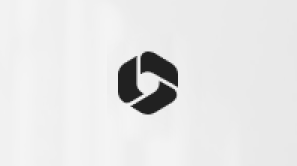Tips!: Finn ut mer om Microsoft Forms eller kom i gang med én gang, og opprett en undersøkelse, test eller avstemning. Vil du ha mer avansert varemerking, spørsmålstyper og dataanalyse? Prøv Dynamics 365 Customer Voice.
Legge til et bilde eller en logo i toppteksten i skjemaet
-
Åpne skjemaet du vil redigere, i Microsoft Forms.
-
Velg topptekstinndelingen for skjemaet.
-
Velg Sett inn bilde (bildeikon).
-
Søk etter bilder i Bing, en OneDrive mappe eller datamaskinen eller enheten.
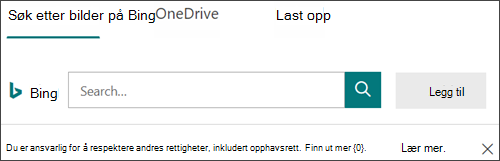
-
Bildesøk – Hvis du vil søke etter bilder og bilder på nettet, velger du Bildesøk. Skriv inn navnet på bildet du leter etter, og velg deretter Søk (forstørrelsesglassikon). Velg bildet du vil bruke, og velg deretter Legg til.
Obs!: Når du søker etter utklipp og bilder på nettet, blir du omdirigert til Bing. Du er ansvarlig for å overholde opphavsretten. Lisensfilteret i Bing kan hjelpe deg med å velge hvilke bilder du kan bruke.
-
OneDrive – Hvis du vil legge til et bilde fra OneDrive-mappen, velger du OneDrive. Finn bildet du vil legge til, og velg deretter Legg til.
-
Upload – Hvis du vil legge til et bilde fra datamaskinen eller enheten, velger du Upload. Finn bildet du vil legge Upload, i boksen Velg fil som skal legges til, og velg deretter Åpne.
-
Bildet vises i toppteksten i skjemaet til venstre for tittelen.
Slette et bilde eller en logo fra toppteksten i skjemaet
-
Velg topptekstinndelingen for skjemaet.
-
Oppå bildet ser du et papirkurvikon. Velg det for å slette bildet.
Tilbakemelding for Microsoft Forms
Vi vil gjerne høre fra deg! Hvis du vil sende tilbakemelding om Microsoft Forms, går du til øvre høyre hjørne av skjemaet og velger Flere skjemainnstillinger
Se også
Legge til et bilde i et skjema- eller spørrekonkurransespørsmål